Ratkaisemme 2048-virhekoodin, jotta voit toistaa multimediaa sujuvasti
Oletko yrittänyt katsoa videota QuickTimessa, mutta se näytti jotain ns.Virhekoodi 2048'? Näin ollen se estää sinua nauttimasta videoistasi ja tulet turhautumaan. No, se on yksi yleisimmistä virheistä, joista monet käyttäjät ilmoittavat. Jos etsit tapoja korjata se, olet tullut oikeaan viestiin. Tässä selitämme, mistä tässä 2048-virhekoodissa on kyse ja mikä laukaisee sen. Olemme myös listanneet erilaisia lähestymistapoja, joita voit kokeilla. Joten jatka lukemista saadaksesi lisätietoja.
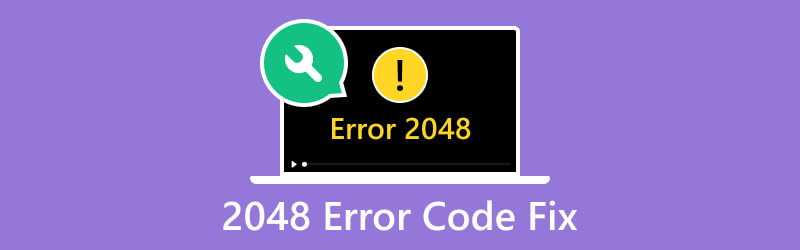
SIVUN SISÄLTÖ
Osa 1. Mikä on virhekoodi 2048
Virhekoodi 2048 on yleinen ongelma, joka ilmenee yritettäessä toistaa tai avata videotiedostoa. Se tapahtuu, kun QuickTime ei pysty paikantamaan elokuvan atomeja mediatiedostosta. Jos ohjelma pystyisi havaitsemaan vain mediatietoja, mutta ei elokuvan atomeja, se johtaisi virheeseen. Nyt 2048 QuickTime -virhe voi johtua useista tekijöistä, mukaan lukien:
Syy 1. Vioittuneet tai epätäydelliset videotiedostot
Yksi virhekoodin 2048 pääasiallisista syistä on vioittunut tai epätäydellinen multimediatiedosto. Vahinko tapahtuu, kun lataus, siirto tai tallennus keskeytyy. Siten QuickTime voi vaikeuksia tulkita ja toistaa sitä oikein, mikä laukaisee virheen.
Syy 2. Vanhentuneet koodekit
QuickTime käyttää tiettyjä koodekkeja multimediatiedostojen purkamiseen ja toistamiseen. Jos nämä koodekit ovat vanhentuneita tai yhteensopimattomia tiedostomuodon kanssa, virhekoodi 2048 saattaa ilmetä.
Syy 3. Ohjelmiston yhteensopimattomuus
Kun käytät vanhentunutta QuickTime-versiota tai avaat tiedostomuotoa, joka ei tue sitä, voi tapahtua virheitä. Jos et päivitä QuickTimea säännöllisesti, saattaa ilmetä yhteensopivuusongelmia.
Syy 4. Verkkoyhteysongelmat
Toinen yleinen syyllinen on Internet-yhteytesi ongelma. Jos laitteesi ja palvelimen välinen data häiriintyy, 2048-koodi saattaa tulla näkyviin.
Osa 2. Paras tapa korjata virhekoodin 2048 video
Etsitkö parasta tapaa korjata 2048-virhekoodi? No, jos sinulla on vioittunut tiedosto, korjaa se Vidmore Video Fix. Työkalun avulla voit korjata rikkinäisiä, lukukelvottomia, toistamattomia ja jopa vioittuneita videoita. Itse asiassa voit korjata ongelmallisia videoita, jotka on kaapattu mistä tahansa laitteesta ja tallennettu mille tahansa asemalle. Se voi korjata videoita älypuhelimesta, videokamerasta ja jopa USB:lle, kiintolevyille ja niin edelleen tallennetuista videoista. Jos ne ovat vahingossa vioittuneet, voit korjata ne tällä työkalulla hetkessä. Lisäksi se voi AI-teknologiansa avulla palauttaa videosi laadun, resoluution, bittinopeuden ja paljon muuta. Aloita nyt videon korjaaminen alla olevan oppaan avulla:
Vaihe 1. Ensin hanki Vidmore Video Fix napsauttamalla alareunassa olevaa Ilmainen lataus -vaihtoehtoa. Napsauta sitten työkalussa olevaa Asenna-vaihtoehtoa asentaaksesi sen tietokoneellesi. Ja odota, kunnes se käynnistyy.
Vaihe 2. Napsauta sen jälkeen ohjelman käyttöliittymän vasemmassa osassa plus -painiketta lisätäksesi vioittunut tiedosto. Paina sitten oikealta puolelta plus -painiketta ladataksesi mallitiedoston, joka toimii työkalun viitteenä. Sitten lyö Korjaus aloittaaksesi korjausprosessin.
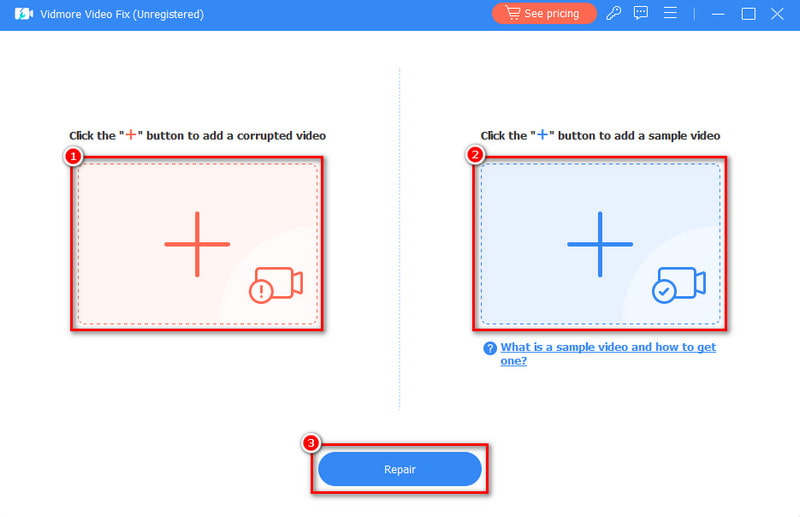
Vaihe 3. Toimenpide suoritetaan muutamassa minuutissa. Voit napsauttaa Esikatselu -painiketta tarkistaaksesi korjattu video.
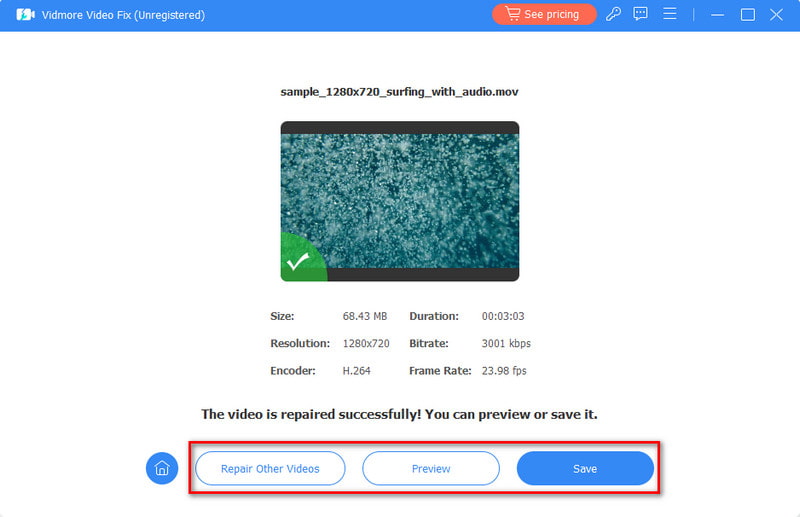
Osa 3. Virhekoodin 2048 korjaaminen
Tässä on nyt myös joitain tapoja, joilla voit yrittää korjata virheen. Noudata huolellisesti ohjeita ongelman ratkaisemiseksi.
Vaihtoehto 1. Asenna tai päivitä koodekit
Jos sinulla on ongelmia vanhentuneiden koodekkien vuoksi, sinun on päivitettävä tai asennettava se uudelleen. Pakkauksenhallinta on vastuussa videon ääni- ja videovirran koodaamisesta ja purkamisesta. Hankimalla oikeat koodekit lataamalla. Sitten voit ratkaista ongelmia, kuten 2048-virhekoodin. Voit myös harkita tiedostojen muuntamista yleisemmin tuettuun muotoon. Mutta ensin tunnistaa videotiedostosi koodekit.
Tee se napsauttamalla videotasi hiiren kakkospainikkeella. Siirry sitten kohtaan Ominaisuudet > Hanki tietoja Mac-tietokoneellasi. Sieltä näet videosi käyttämän koodekin.
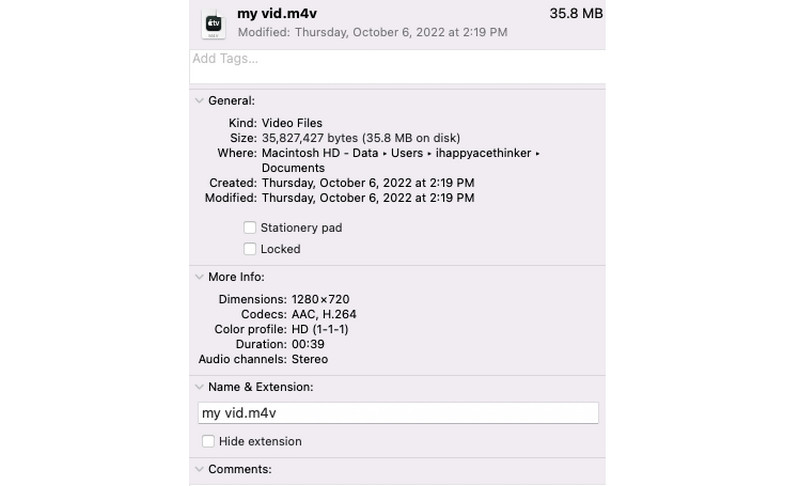
Vaihtoehto 2. Päivitä QuickTime Player
Seuraavaksi sinun pitäisi päivittää QuickTime Player -sovellus. Jos sinulla on ongelmia QuickTimen yhteensopimattomuuden kanssa, päivitä se uusimpaan versioon. Tee se muutamalla askeleella. Käynnistä QuickTime Player tietokoneellasi. Mene auta ja valitse Tarkista päivitykset. Kun päivitys on saatavilla, asenna se näytön ohjeiden mukaisesti. Varmista lopuksi, että videotiedosto on yhteensopiva QuickTime Playerin version kanssa. Jos sinä MOV:ta ei voi avata QuickTime Playerillä, tämä opas auttaa sinua.
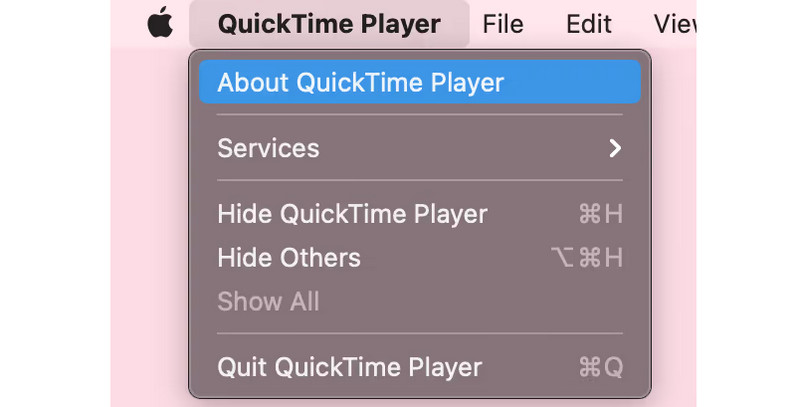
Vaihtoehto 3. Asenna sovellus uudelleen
Seuraavaksi meillä on QuickTimen uudelleenasennusmenetelmä ongelman korjaamiseksi. Huomaa kuitenkin, että et voi poistaa sovellusta Mac-tietokoneeltasi. Voit kuitenkin tehdä sen Windows 10:ssä. Asenna QuickTime Player uudelleen siirtymällä osoitteeseen Käynnistä > Ohjauspaneeli. Suuntaa sitten kohteeseen Ohjelmat vaihtoehto, valitse QuickTimeja napsauta Poista asennus. Asenna lopuksi uudelleen QuickTime Player sovellus Windows-tietokoneellasi. Tarkista sitten, onko 2048-virhekoodilla varustettu videotiedosto korjattu.
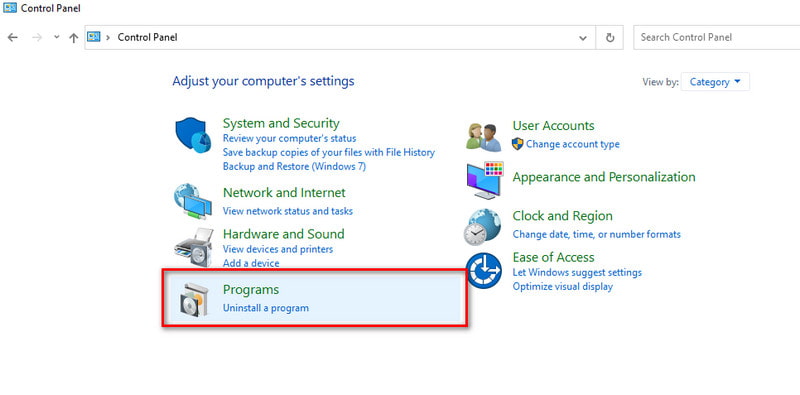
Osa 4. Usein kysyttyä virhekoodin 2048 korjaamisesta
Mikä on virhekoodien tarkoitus?
Virhekoodit toimivat tunnisteina, jotka välittävät erityistä tietoa ongelmista tai ongelmista. Se löytyy järjestelmästä, ohjelmistosta tai tiedostoista. Ne auttavat käyttäjiä ja teknikoita ymmärtämään nopeasti, mikä meni pieleen. Lopuksi se voi helpottaa vianmääritystapoja.
Voinko estää virhekoodin 2048 tapahtumisen?
Vaikka sitä ei aina voida estää, voit vähentää sen tapahtumisen todennäköisyyttä. Tee se varmistamalla, että multimediatiedostosi hankitaan luotettavista lähteistä. Pidä sitten ohjelmisto ajan tasalla ja ole varovainen mahdollisten haittaohjelmien suhteen.
Miten käsittelet virhekoodeja?
Jos haluat käsitellä virhekoodeja tehokkaasti, voit kokeilla eri tapoja. Ensin voit katsoa järjestelmän tai ohjelmiston dokumentaatiota. Tällä tavalla ymmärrät tietyn virhekoodin merkityksen. Noudata sitten annettuja vianetsintävaiheita tai ohjeita. Korjaa virheen perimmäinen syy virhekoodin antamien tietojen perusteella. Jos mikään ratkaisuista ei toimi, yritä pyytää apua tekniseltä tuelta tai asiaankuuluvilta verkkoyhteisöiltä.
Kuinka saan selville Error Code 2048:n tarkan syyn tapauksessani?
Katso lisätietoja virheilmoituksesta. Tarkista multimediatiedoston täydellisyys tai varmista koodekin yhteensopivuus. Voit myös tutkia erityisiä olosuhteita, jotka johtavat virheeseen tarkemman diagnoosin saamiseksi.
Johtopäätös
Yhteenvetona totean, kuinka voit korjata ongelman helposti ja tehokkaasti 2048 QuickTime-virhekoodi. Näiden perusteella tämän virhekoodin ratkaiseminen on helpompaa kuin koskaan. Jos olet kohdannut tämän ongelman videotiedostosi vioittuneista tiedoista, älä panikoi. Vidmore Video Fix auttaa sinua korjaamaan ongelman suurella onnistumisprosentilla. Viimeisenä mutta ei vähäisimpänä, riippumatta siitä, kuinka vaurioituneita videotiedostosi ovat, tämä ohjelma voi korjata sen.


